Ký hiệu phi phổ biến được sử dụng trong ngành kỹ thuật. Tuy nhiên, khi soạn thảo trên Word hay tính toán trên Excel thì phải làm thế nào để gõ được ký hiệu phi? Bài viết sau đây, Palada.vn sẽ giúp bạn hiểu ký hiệu phi là gì và hướng dẫn bạn cách viết ký hiệu phi trong Excel, Word và Cad.
Tóm tắt
Ký hiệu phi (Ø) là gì?
Ký hiệu phi trong toán học là chữ cái thứ 21 của bảng chữ cái Hy Lạp. Dạng viết hoa của ký hiệu phi là Φ, viết thường là φ. Ký hiệu phiên âm quốc tế và ký hiệu phiên âm tiếng Anh đọc là “phi”.
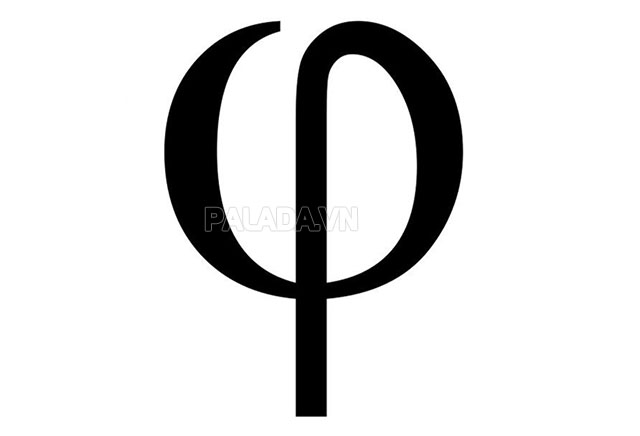
Trong các bản vẽ kỹ thuật, ký hiệu phi dùng để biểu diễn đường kính của hình tròn (mặt cắt hình cầu hoặc hình trụ) theo đơn vị chiều dài bản vẽ (thường là inch hoặc mm). Thường sử dụng nhất là thông số đường kính ống nước.
Ký hiệu phi Ø trong vật lý được dùng để chỉ pha ban đầu 1 vật dao động điều hòa, hoặc là từ thông qua 1 đơn vị diện tích.
Trong hệ tọa độ địa lý, ký hiệu “φ” biểu thị vĩ độ của 1 điểm trên bề mặt Trái đất so với mặt phẳng xích đạo.
Phân biệt ký hiệu phi (Ø) & ký hiệu tập rỗng (∅)
Ký hiệu phi có biểu tượng hình oval (ký hiệu là Ø).
Trong khi đó, biểu tượng của tập hợp rỗng trong toán học là một đường tròn có 1 đường chéo (ký hiệu: ∅).
Cách viết ký hiệu phi trong Word
Cách 1: Thêm bằng bảng ký tự đặc biệt
Với cách thêm ký hiệu phi trên máy tính bằng bảng ký tự đặc biệt thì không phải nhớ hết các phím tắt mà chỉ cần thao tác bằng tay. Sau lần thêm đầu tiên thì ký tự sẽ tự động lưu vào bảng thao tác nhanh cho những lần tiếp theo.
- Bước 1: Các bạn vào phần Insert => chọn Symbolsn => chọn Symbol => chọn More Symbols…
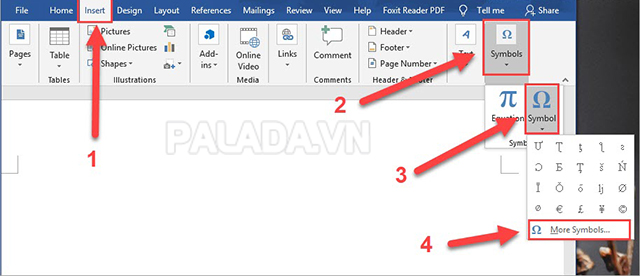
- Bước 2: Tại đây, các bạn chọn Font: Normal Text, Subset: Latin-1 Supplement và tìm kiếm biểu tượng Ø, nhấn Insert là được.
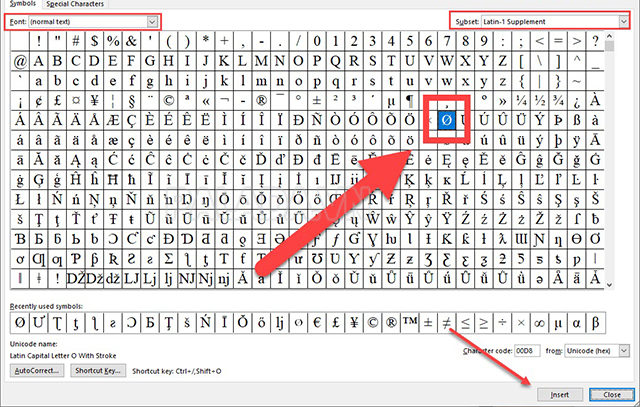
- Bước 3: Vậy là trên Word đã hiển thị ký hiệu Ø cho bạn.
Những lần tiếp theo nếu bạn muốn sử dụng biểu tượng Ø thì chỉ cần vào Insert => chọn Symbol => nhấn vào Ø là xong.
Cách 2: Thêm bằng phím tắt
Cách này đòi hỏi bạn phải nhớ thông tin các ký tự bằng phím tắt. Bù lại, thao tác sẽ nhanh hơn nhiều, tiết kiệm thời gian đáng kể.
Ký hiệu Ø
| Phím tắt | Kết quả |
| Alt 0216 | Ø |
Ký hiệu φ
| Phím tắt | Kết quả |
| Alt 237 | φ |
Ký hiệu Φ
| Phím tắt | Kết quả |
| Alt 232 | Φ |
Ký hiệu ø
| Phím tắt | Kết quả |
| Alt 0248 | ø |
Thao tác vô cùng đơn giản: Các bạn nhấn phím giữ phím Alt và nhấn lần lượt nhấn (không cần giữ) những số còn lại là xong.
Cách viết ký hiệu phi trong Excel
- Bước 1: Trên file Excel cần chèn ký hiệu phi, các bạn chọn Insert.
- Bước 2: Nhấn vào Symbols
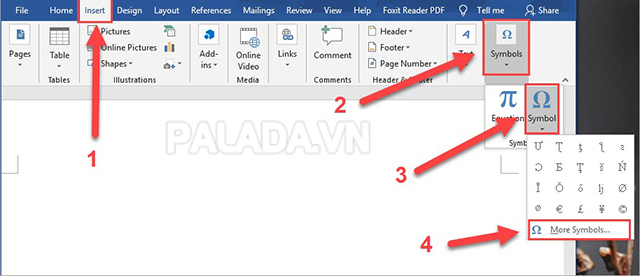
- Bước 3: Khi cửa sổ Symbol hiện ra, các bạn lựa chọn ký tự mà mình muốn chèn. Ví dụ, bạn chọn ký hiệu Ø và nhấn Insert là đã có thể chèn ký hiệu phi trong Excel.
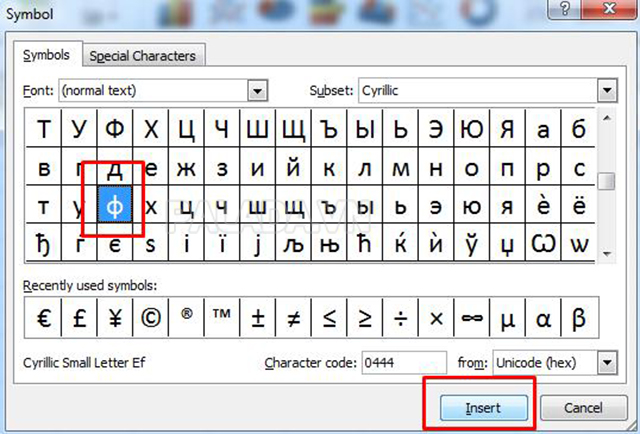
Cách viết ký hiệu phi trong Cad
Để chèn ký hiệu Ø trên bản vẽ bằng AutoCad cũng có nhiều cách như sau:
- Cách 1
Bạn gõ tổ hợp phím %%C là ra ký hiệu Ø.
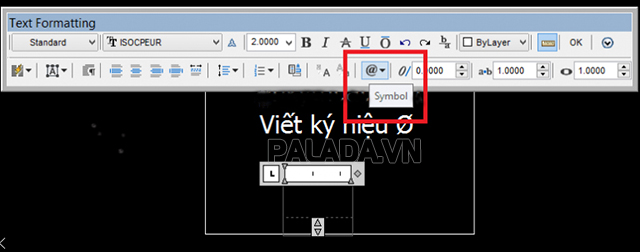
- Cách 2
Đầu tiên gõ phím tắt: Alt + 0216.
Nếu bạn dùng font chữ vni thì gõ phím tắt: Alt + 0222.
Hãy copy ký hiệu và paste vào phần viết chữ bản vẽ là đã xong.
- Cách 3
Bước 1: Dùng chuột chọn phần Symbol như hình bên dưới
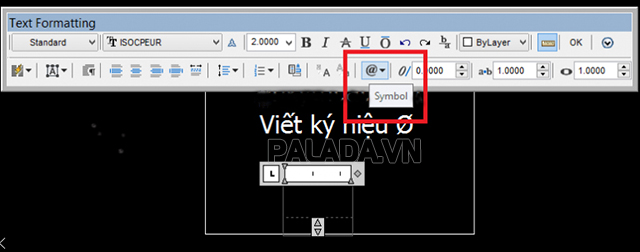
Bước 2: Tiếp tục chọn Other
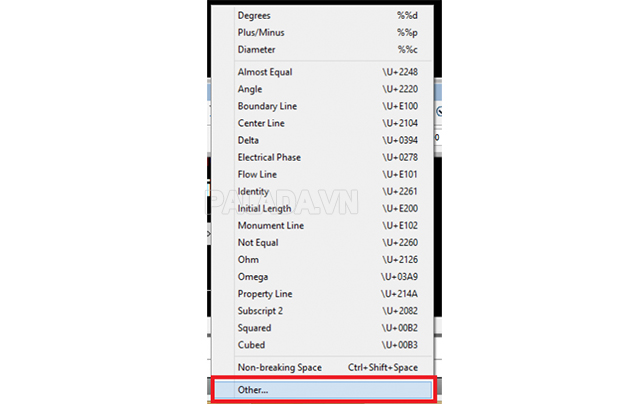
Bước 3: Sau khi hiện ra bảng Character Map thì bạn chọn như sau:
- Ô đầu tiên chọn Yu Gothic
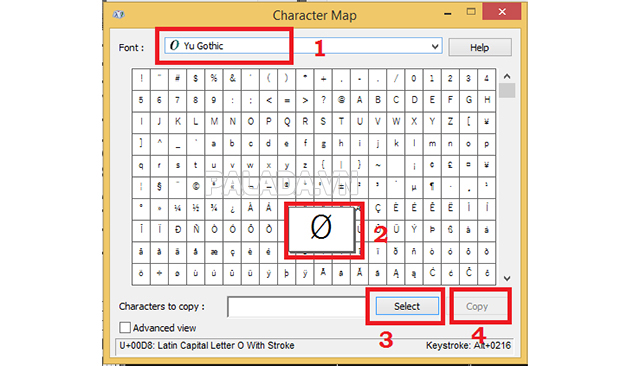
- Ô thứ 2: Chọn viết ký hiệu Ø
Tương tự với ký hiệu Ø thì bạn cũng có thể chọn các loại ký hiệu khác có trong bảng.
- Ô thứ 3: Chọn ký hiệu
Autocad khác với Word ở chỗ là bạn có thể copy ký tự sau đó dán lại, chứ không dùng insert như Word.
- Ô thứ 4 : Copy ký hiệu phi, và paste vào bản vẽ
Bước 4: Nhấn tổ hợp phím Ctrl + V (để dán ký hiệu phi Ø ra bản vẽ )
Như vậy là bài viết đã chia sẻ với các bạn về ký hiệu Phi là gì, cách viết ký hiệu Phi Ø trong Word, Excel, Cad. Hy vọng rằng những thông tin này sẽ hữu ích trong quá trình học tập và làm việc của bạn. Nếu bạn có những cách chèn ký hiệu phi hay hơn thì hãy để lại bình luận ở phía dưới để chúng mình cùng tham khảo nhé.



